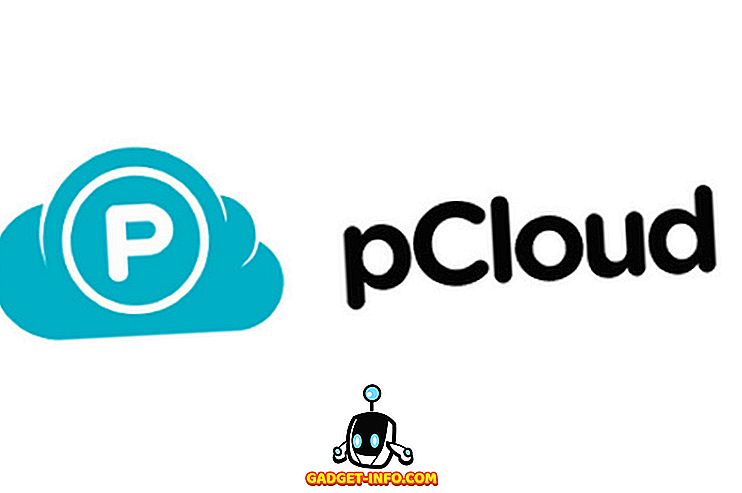Ben je het login-wachtwoord vergeten in je Windows 10-systeem? Maak je geen zorgen, het is de beste van ons overkomen en we hebben allemaal heel veel tijd besteed aan het proberen te onthouden en te kraken die magische combinatie van letters, cijfers en symbolen, maar tevergeefs. Vervolgens zoeken we naar de knop 'wachtwoord vergeten' om de vergeten inloggegevens door een nieuwe te vervangen. Dit is echt een oude functionaliteit, maar werd in Windows 10 tot de release van de Fall Creators Update gemist. De reus Redmond heeft het nu supereenvoudig gemaakt om uw wachtwoord of pincode rechtstreeks vanaf het vergrendelingsscherm opnieuw in te stellen als u een Microsoft-account gebruikt. Dus laten we eens kijken hoe we onze inloggegevens op Windows 10 kunnen resetten.
Opmerking : Ik probeerde dit op mijn Lenovo-laptop met Windows 10 Pro Fall Creators Update en het werkte prima.
Wachtwoord opnieuw instellen vanuit het vergrendelscherm
U hoeft zich geen zorgen meer te maken als u het wachtwoord van uw Microsoft-account vergeet, u kunt gewoon de onderstaande stappen volgen om uw wachtwoord te resetten:
1. Klik in het vergrendelscherm op de optie "Ik ben mijn wachtwoord vergeten" om het opnieuw instellen van het wachtwoord van uw Microsoft-account te starten.

2. Nu ziet u het scherm "Herstel uw account", waar u het Microsoft-account moet bevestigen waarvoor u het aanmeldingswachtwoord wijzigt. Voer de captcha in en klik op "Volgende" .

3. U moet nu een van uw herstelopties selecteren, de mobiele, alternatieve e-mail-ID of Microsoft Authenticator-app, om uw identiteit te verifiëren. Voer de ontvangen code in en klik nogmaals op "Volgende" .

4. Dit is de laatste stap, waarbij u het nieuwe wachtwoord moet invoeren dat u wilt gebruiken om u aan te melden bij uw Microsoft-account .

5. Ga terug naar het inlogscherm en probeer in te loggen met het nieuwe wachtwoord. Als u bij de eerste poging toegang hebt tot uw Windows 10-bureaublad, goed en wel, maar u moet het systeem mogelijk opnieuw opstarten om de wijziging toe te passen .
PIN opnieuw instellen vanuit vergrendelscherm
Als u bent buitengesloten van uw Windows 10-systeem vanwege een kans dat u problemen ondervindt bij het onthouden van de pincode die u gisteravond hebt ingesteld, volgt u de onderstaande stap om de pincode opnieuw in te stellen vanaf het vergrendelscherm:
1. Klik in het vergrendelscherm op de link "Ik ben mijn pincode vergeten" onder het tekstvak waarin u gewoonlijk uw pincode invoert.

2. Nadat u op de koppeling hebt geklikt, wordt u begroet met een nieuw scherm waarin u het wachtwoord van uw Microsoft-account moet invoeren om uw identiteit te bevestigen. Klik op "Volgende" als je klaar bent.

3. U moet nu een van uw herstelopties selecteren, zoals hierboven, en de ontvangen code invoeren. Klik op "Volgende" om door te gaan met het proces .

4. Als de ingevoerde code juist is, wordt u gevraagd of u de pincode echt wilt bijwerken. Klik op Doorgaan om hetzelfde te doen.

5. Voer in het volgende scherm de nieuwe PIN in en klik op "OK" om de wijziging op te slaan . U kunt nu teruggaan naar het inlogscherm en de nieuwe pincode invoeren om uw Windows 10-systeem te ontgrendelen.

Als u uw inloggegevens bent vergeten en de optie om het wachtwoord of de pincode opnieuw in te stellen niet beschikbaar is op uw Windows 10-vergrendelingsscherm, kan dit komen door twee gevallen. Ofwel hebt u uw systeem niet bijgewerkt met de laatste Fall Creators Update of gebruikt u het systeem met een lokaal account. U bent niet ingelogd met een Microsoft-account, wat nodig is om het te laten werken.
Wachtwoord opnieuw instellen Eenvoudig gemaakt met Windows 10 FCU
Met het bouwen van Windows 10-as-a-service heeft Microsoft gestaag feedback verzameld om hun besturingssysteem nog gebruiksvriendelijker en toegankelijker te maken voor de massa. Ze werken aan het overwinnen van de tekortkoming van Windows 10 door meer betrokken te zijn bij de gebruikersgemeenschap. Inloggegevens zijn een belangrijk middel voor onze privacy en veiligheid, dus het vergeten van de wachtwoorden voor toegang tot onze accounts kan rampzalig zijn. Daarom gaat een eenvoudige toevoeging aan het vergrendelscherm een lange weg. Wat vindt u van deze nieuwe functie van Windows 10 Fall Creators Update? Laat het ons weten in de comments hieronder.